
今回エドラチームでは「もっとMacユーザーの方にエドラシリーズを知ってもらいたい!」と考え、マインドマスターから改名した「エドラマインド」を使って頂けるブロガーさんをスカウト!Performa時代からMacを使われているAyusさんにマインドマップをお使い頂き、忌憚ないEdrawMind「リアルレポート」をご記載頂きました!
- Macユーザーリアル体験レポート 目次 -
Part 1: Macユーザーリアル体験レポート著者のご紹介
著者:Ayusさん
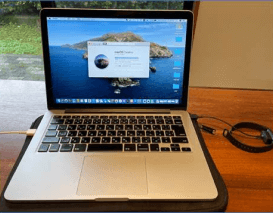
▲ Ayusさん愛用中のiMacのお写真
Ayusと申します。今年50歳になりました
在宅ワークをメインに、Excel等を使ってデータ加工、分析等を行っております。休日は、映画観賞、家族とBBQ庭の手入れ、FXの自動売買ソフト作成の勉強等をやっております。
会社員時代は、主にシステム管理や通信系の仕事(SE、営業含めて)をやっておりました。
Mac歴は、約10年になります。大昔に『Perfoma』というデスクトップ機を買ったのがMACとの出会い。それから、ブランクが開いて、現在の愛機は、『MacBook Pro (Retina, 13-inch, Early 2013)』を8年程使用しています。
僕は、どちらかというとデザイン優先でPC選ぶのですが、今のMacは、シンプルでメタルリックな感じが、すごく気に入っております。 強いて不満をいうなら、トラックパッドの左右開きエリアが手首に食い込むことが難点?かもですが、デザインありきなので(笑)あとは、個人的には、ショートカットがWindowsより早く使えるというか、好き好きかもしれませんが…。
Part 2: エドラマインドをAyusさんがご利用になるシーン
上記を想定して頂きご利用頂いたご感想
マインドマップの活用シーンということになるのですが、僕が利用するのは、
1. 講演会等の視聴内容の整理
2. ビジネス書の内容整理
3. 資格試験等の勉強 等々
4. 物事を考える時(仕事上、プライベート共に)
です。
1は、メモ書きや関連資料、まとめる過程で疑問に思ったことや調べたことをマインドマップ化しています。
2、3は、本を読み進めるのと同時並行でマインドマップを作成。
4は、思いついたキーワードをひたすら書き連ねいくような感じです。
Part 3: Macユーザーから見て EdrawMindのよかった点
POINT1 : マインドマップのテンプレートが数多く初期搭載されている!
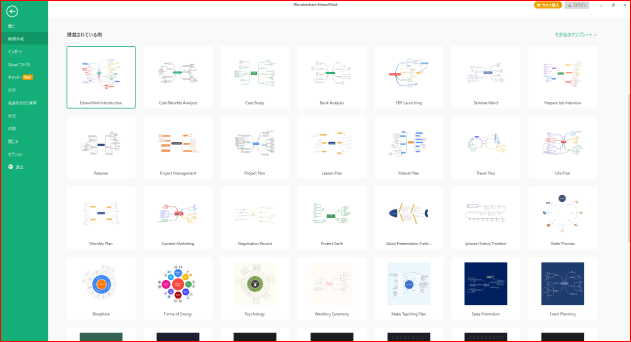
今まで利用したマインドマップ作成ソフトの場合、テンプレート自体が少なかったり、提供されていなかったりする事がほとんどでした。そのため、作成するマインドマップは、独りよがりのワンパターンになりがち。 でしたが…!エドラマインドには「多彩なマインドマップのテンプレート」があるのが非常に画期的でした。
用途別のテンプレートを使えば、項目を埋めるだけで、「情報の偏りがない」バランスのとれたマインドマップを作成することが出来ます。このテンプレートが豊富な点は嬉しかったですね~!
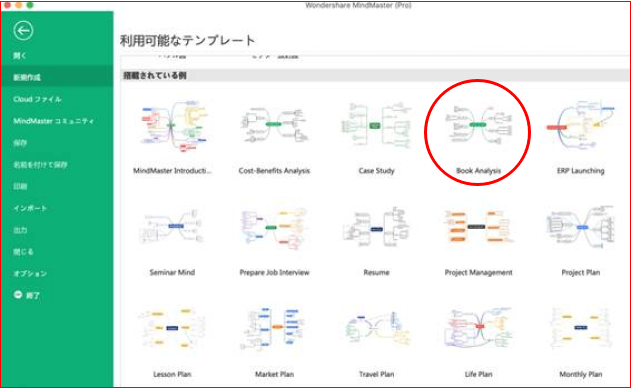
POINT2 : テーマを使うとマインドマップの「雰囲気」を変えられる
他のマインドマップ作成ソフトや、一般的なOffice系ソフト等の利用経験はありましたが、初めて使う「EdrawMind」は個人的には、あまり悩むことなく操作が可能でした。
写真や図の挿入、項目の追加、スタイルの変更、どれも普段使いしているソフトと同様にさくさく使えます。
POINT3 : テーマを使うとマインドマップの「雰囲気」を変えられる
テーマを使って、マインドマップの色や全体のイメージである「雰囲気」を変えられる点がいいなぁと感じました。例えば本の表紙デザインや、マインドマップのタイルから連想される雰囲気とマッチさせる。こうすればより記憶に残るマインドマップを作ることができるので、視覚から記憶するデザイン重視の方には、うれしいのではないでしょうか。
例えば、こんな感じの標準的なマインドマップが、
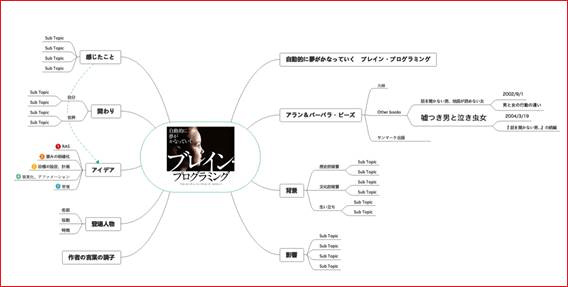
右側のテーマを押し、
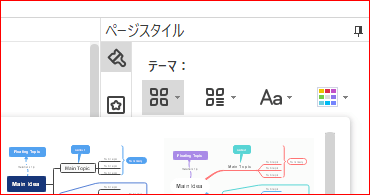
出現した数々のデザインテーマから自分の好きなテーマを選ぶだけで…
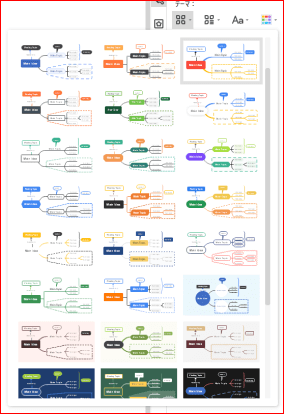
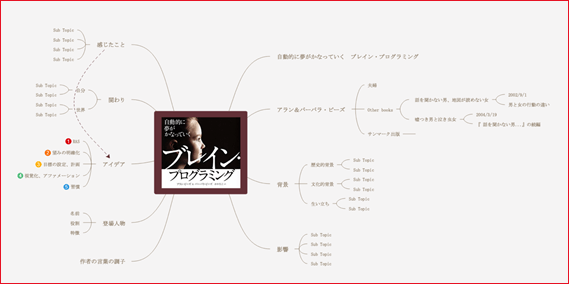
本のパッケージのような、茶系のテーマに。一気に線の色や線のデザイン、全体のカラーが変わるのが面白いですね。もう少し、詳細まで使いこなせれば、よりカッコいいマインドマップ になると思うのですが、一例です。
POINT4 : キーワードを貯めて置くことが出来る「ブレインストーミング」機能が便利!
あらかじめキーワードを打ち込み、マインドマップに追加出来る「ブレインストーミング機能」という機能がEdrawMindにはあります。(下の様な操作画面で 本を読みながら気になったキーワードを打ち込みました⇩)
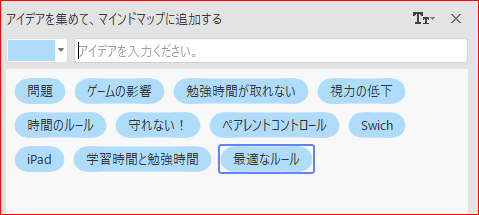
ブレインストーミングからマインドマップを作る機能を初めて使いましたが、これは大変便利でした。「良い」「悪い」を度外視して、ひたすらキーワードを抽出し、そこからマインドマップを作成していきます。
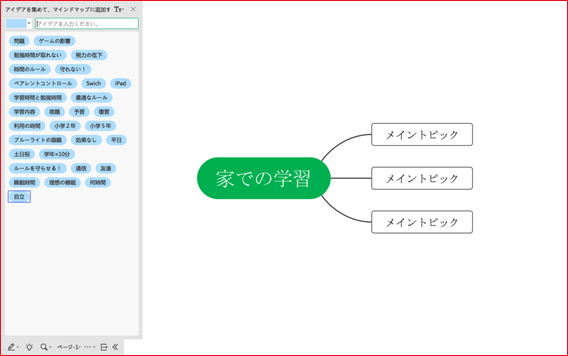
ある程度キーワードを打ち込み終わったら、マインドマップへドラッグ&ドロップ!
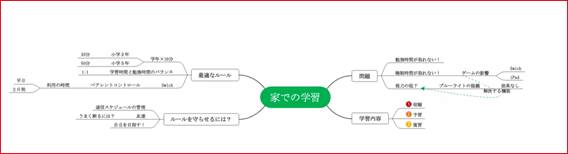
マインドマップ化した後も、ブレインストーミングにもどり、キーワード深堀り。会議のブレストでも利用してみましたが、キーワードがどんどん線で繋がる事でいつもより発想豊かで充実した会議になりました。
POINT5: ガントチャート作成機能
普段、あまりガントチャートを使わないもので、実際、イメージを掴むために、Excelとマインドマスターの両方で、ガントチャートを作成してみました。
下記がExcelで作成したガントチャートです。
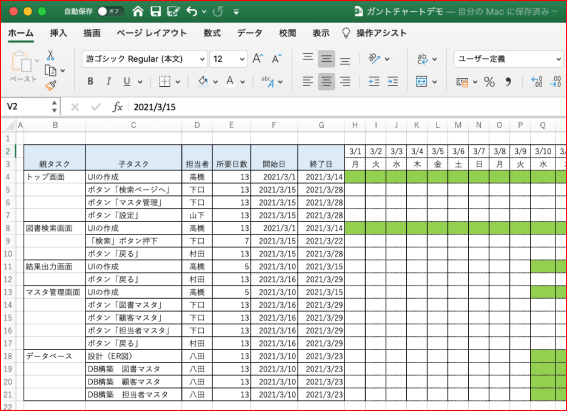
普段、あまりガントチャートを使わないもので、実際、イメージを掴むために、Excelとマインドマスターの両方で、ガントチャートを作成してみました。上記はExcelで作成したガントチャートです。EdrawMindでガントチャートを作る際、下記のようなWordデータをインポートして作成しました。
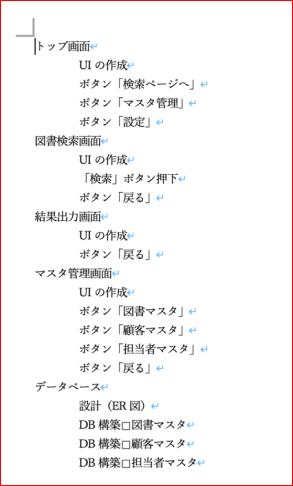
インポートした結果は、全て同一レベルのトピックで作成されました。元のwordデータが、タブ区切りだったためなのか、下記のようなデータが表示されれば、嬉しいです。
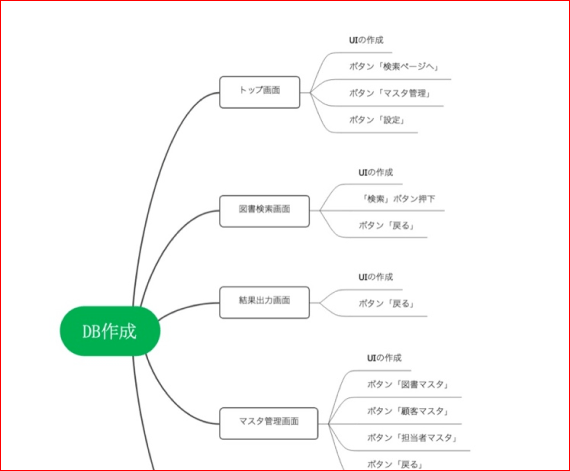
Part 4: Macユーザーから見て
EdrawMaxの悪かった・改善してほしい点
希望1 テンプレートの日本語化
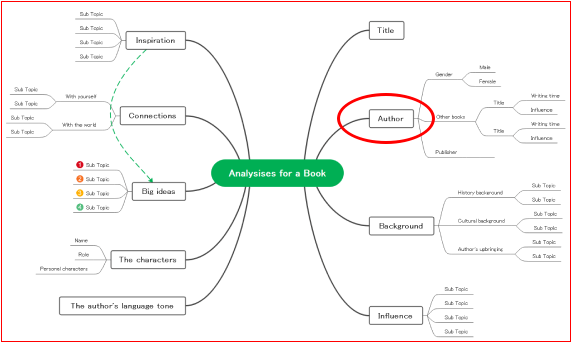
今回、『Book Analysis』を使って、マインドマップを作成してみましたが、マインドマップテンプレート内の項目名が日本語になっているとより使いやすいかなと感じました。
英語が不得意な僕としては、項目をどんどん埋めて、読書を読み進めていきたいので、日本語表記の方がありがたいかも…。
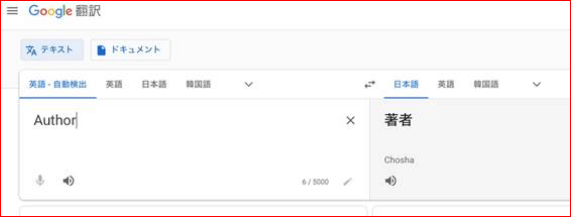
上記のように、調べながら…
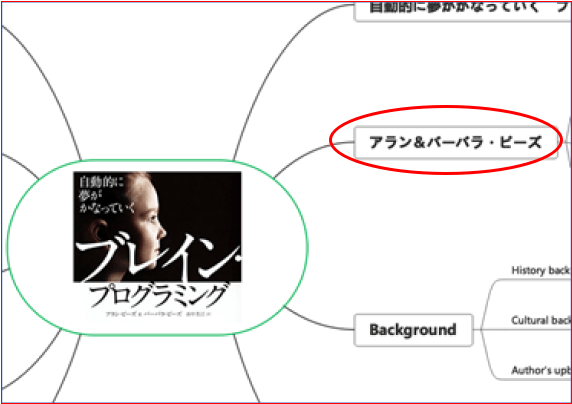
入力していきました。この機会に何度も使って、英単語を覚えるのもいいですね。
希望2 同レベル項目の並び替え
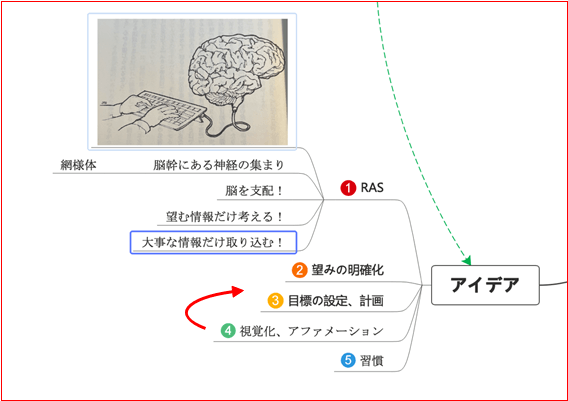
例えば、『大事な情報…』という項目を上位に移動させる時、最初のうちはわからなくてコピペで対応しました。ドラッグ&ドロップで移動する際のオレンジの枠が、なかなか表示されず。僕のPC固有のレスポンスの問題かもしれませんが ^^;
希望3 手書きのマインドマップの取り込み
あれば、いいなと思うのが、手書きのマインドマップの取り込み機能。便利なのではと思います。紙レベルのマインドマップがデータ化できればと、思ったことがあるのですが、OCRの認識の問題で難しいのかもしれません。
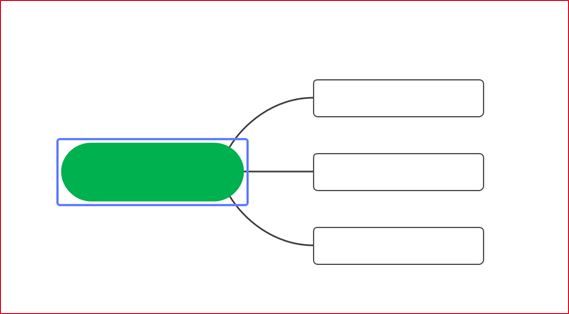
Part 5: Macユーザーのこんな人におすすめ
1. マウスを使わないトラックパッドのみMACユーザー
直感的にさくさくマインドマップが作成できるので、マウスを普段使わないMACユーザーにおすすめです。
2. セミナー、講演会等の原稿作成を行うユーザー
マインドマップ作成後、出力機能を使えば、セミナー等で使用するWord資料が作りやすく、全体概要目次も瞬時に作成可能。さらにマインドマップで情報を追記していけば、短時間で全体的な資料をまとめることができます。
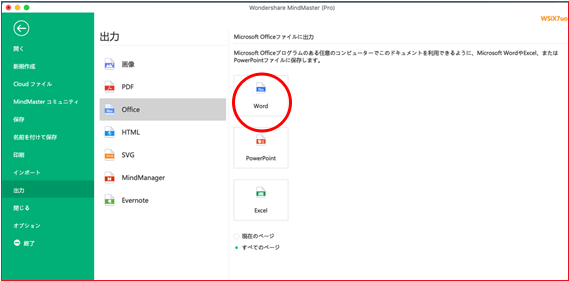
例えば、wordで出力すると、
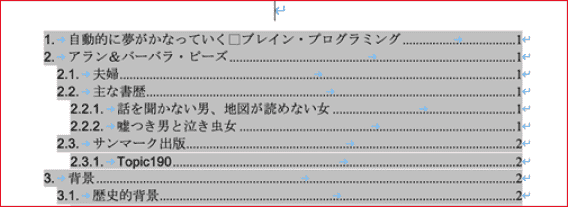
こんな感じで出力されるので、目次をすぐに作成できます。各項目に沿った資料をどんどん追加して行くと、資料作成が時短で完了しました!
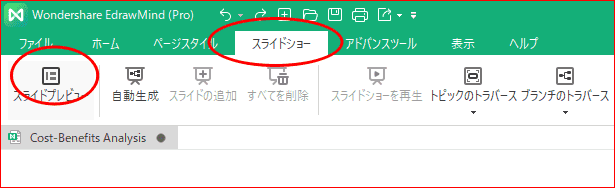
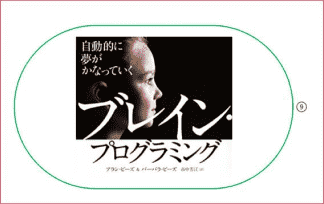
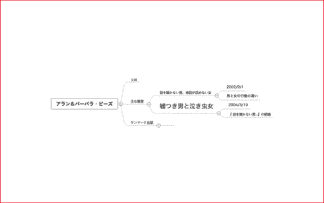
スライドショーからスライドプレビューを選ぶとスライドショーが開始出来ます。スライドで確認したいシーンにも使えるのでわざわざ別の形式で作成し直すという手間が無いのが非常に利便性が高いように感じます。
会議のブレスト~まとめ 発表まで一貫して1書類で完了出来るので
・スピード感がある仕事をしたい時
・まとめに時間をかけるよりもプランや企画に時間をかけ良いものにしたい時
こんな用途に使いたいユーザーさんにおススメ出来ます!
以上EdrawMindのユーザー体験レポートでした。
Part 6: エドラマインド担当スタッフ編集後記
Ayusさん!お忙しい中ありがとうございました!
また、ここまでお読みいただいたMacユーザーの皆様
「MacユーザーEdrawMindリアル体験レポート」はいかがでしたか?
我々エドラマインド担当部門のスタッフも「どの様に思考し?工夫し?お使い頂いているのか?」
実際の生の感想を聞くことが出来て非常に参考になりました。
我々、ワンダーシェアーの社名には「wonderful」(素晴らしい)を「share」(共有)する。
という意味があります。また「ソフトウェア=知恵」を世界と共有し、人々の毎日をより楽しく、便利で簡単にするというミッションも掲げております。より便利で簡単に利用出来るソフトウェアを目指し、今後も精進させて頂きます!
今回Ayusさんの記事をお読みいただいた読者の皆様も、良ければ是非エドラマインドをご体感頂き、ご感想を教えて頂けると嬉しいです!